La configurazione email è il primo passo da compiere quando hai una nuova casella di posta e vuoi configurare il tuo client di posta elettronica.

Per inciso ti dico che ogni casella di posta può essere usata in webmail, collegandoti all’indirizzo che ti viene dato dal provider, oppure può essere usata tramite un client di posta elettronica.
Scegliere una o l’altra modalità dipende da te.
Se hai un solo indirizzo di posta, qualsiasi esso sia, puoi benissimo usare la webmail così sarai sicuro di potere accedere in qualsiasi momento, da qualsiasi parte del mondo e senza dovere configurare nessun client di posta.
Per esempio ha un indirizzo email su Gmail e sai che per controllare la tua posta devi andare su gmail.com e da lì potrai fare tutto.
Ma se hai diversi indirizzi email, magari su provider differenti, allora l’uso di un client di posta diventa essenziale per avere un unico posto dove tenere sotto controllo tutta la tua posta. In questo caso se usassi la webmail dovresti in continuazione entrare e uscire da ogni account con il tuo browser e logisticamente la cosa non è fattibile.
Per esempio ha un account di posta su un tuo dominio – [email protected] – poi hai anche altri account come [email protected], [email protected] ecc. ecc. Capisci che passare in continuazione con il tuo browser da gmail.com a mariorossi.it/webmail a mail.libero.it diventa complicato.
La configurazione email
Voglio avere un approccio diverso da quello di tutti gli altri che scrivono tutorial su questo aspetto della configurazione email.
Perché se io ti spiego come configurare email su ogni client di posta esistente, nel giro di poco quel tutorial diventerà vecchio perché i client di posta si evolvono e quindi ti troverai con delle informazioni obsolete o sbagliate.
Ti spiegherò invece la teoria della configurazione email che è valida per qualsiasi client di posta perché le credenziali per accedere a una casella email sono identiche per tutti i client di posta; solo che uno avrà un pulsante in una posizione e l’altro in un’altra ma i dati da inserire sono esattamente gli stessi per tutti indistintamente.
Parametri configurazione email
Quali sono questi dati? Eccoli.
- nome utente
- password
- server della posta in entrata POP3 o server della posta in entrata IMAP a seconda che tu scelga di scaricare la posta in POP3 o in IMAP
- porta server POP3 (se scegli POP3)
- porta server IMAP (se scegli IMAP)
- server della posta in uscita (SMTP)
- porta server SMTP
- autenticazione server SMTP (necessaria o meno)
- metodo di crittografia (SSL, TLS, StartTLS)
Nota che l’unica scelta che devi fare è se il controllo della posta deve avvenire in POP3 o in IMAP e tieni anche presente che alcuni dati come le porte vengono in genere rilevati automaticamente, quindi non saranno da inserire a mano.
POP3 o IMAP per la posta in entrata?
Negli approfondimenti troverai un articolo che ti spiega cosa sono POP3 e IMAP e ti consiglio di leggerlo se non lo sai. Tra i due ti dico solo di usare sempre IMAP e di lasciare perdere POP3.
Configurazione email nel tuo client di posta
A questo punto fai partire il tuo client di posta, quello che vuoi, che ti piace usare o che ha le funzioni che ti interessano.
In uno dei menu ci sarà la funzione ACCOUNT che è quella che ti permette di definire le caselle di posta da controllare. In molti client, la prima cosa che devi fare quando fai partire il programma, è quella di definire una casella di posta quindi lo puoi fare da lì.
Per questo esempio prenderò in considerazione Thunderbird che è uno dei client di posta elettronica gratuiti più gettonati in quanto a funzioni disponibili e affidabilità.
Quanto tu lo fai partire, la prima cosa che ti appare è la richiesta di configurare un account di posta.
Vedrai una finestra del genere
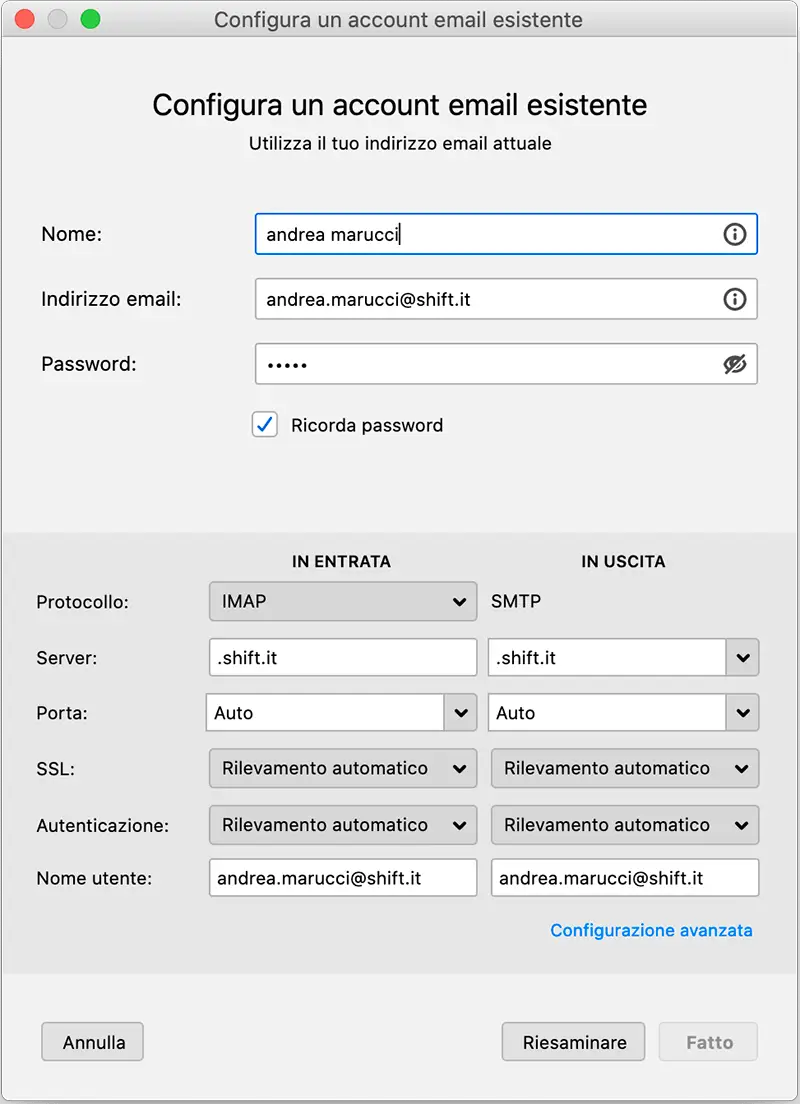
La parte inferiore non appare subito ma solo dopo che hai cliccato sul pulsante Configurazione manuale dopo avere inserito il tuo nome e il tuo indirizzo email, come vedi in alto.
Sotto vedi tutti i parametri di cui ti ho parlato prima e cioè
- il protocollo (sempre IMAP)
- il server di posta in entrata e in uscita
- le porta per i due server (in questo caso vengono rilevate automaticamente)
- la critografia (rilevata in automatico)
- il nome utente
- la password e il tuo nome e cognome sono invece nella parte superiore
Considera che più o menu tutti i client di posta elettronica ragionano nello stesso modo perché i dati di cui hanno bisogno sono questi e quasi tutti inoltre hanno un sistema per recuperare molti dei dati in automatico, soprattutto quelli relativi alle porte e ai protocolli di sicurezza, come nel caso di Thunderbird.
Alcuni, come Posta di Windows 10, quando li fai partire ti chiedono subito la tipologia di casella di posta che possiedi
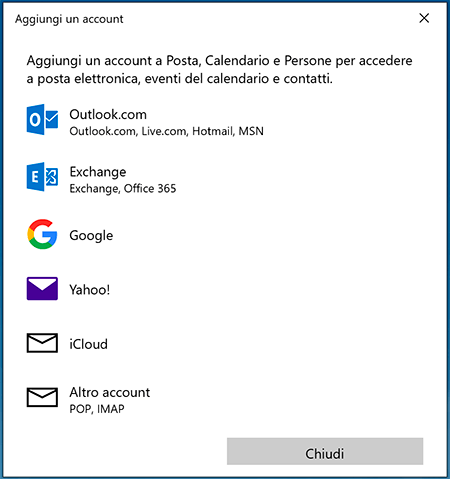
e poi configurano tutto da soli una volta che inserisci il tuo indirizzo email e la tua password.
Se invece hai una casella su un tuo dominio personalizzato, allora cliccherai su Altro account e inserirai, quando richiesto, tutti i dati di cui abbiamo parlato sopra.
Come vedi, in un modo o nell’altro la procedura è sempre identica e in genere funziona tutto al primo colpo se i dati in tuo possesso sono corretti.
Per approfondire
- Le configurazioni dei client per ogni provider italiano
- Cosa sono POP3 e IMAP
- Client di posta per Mac e Windows